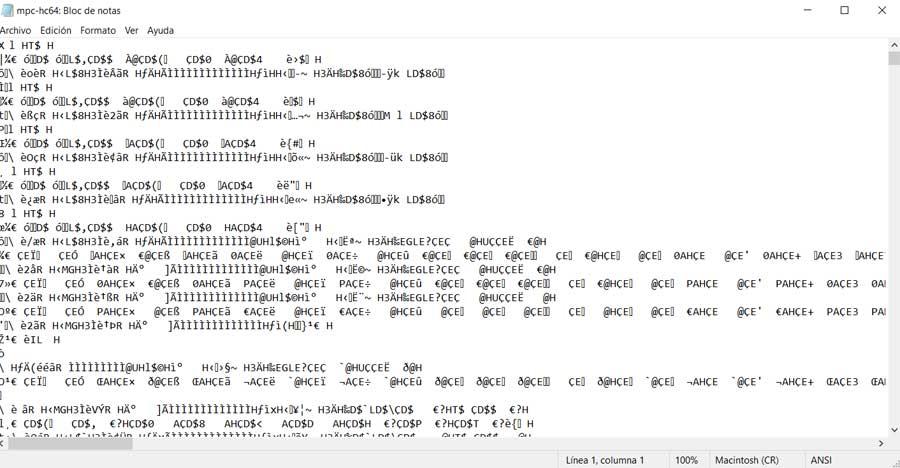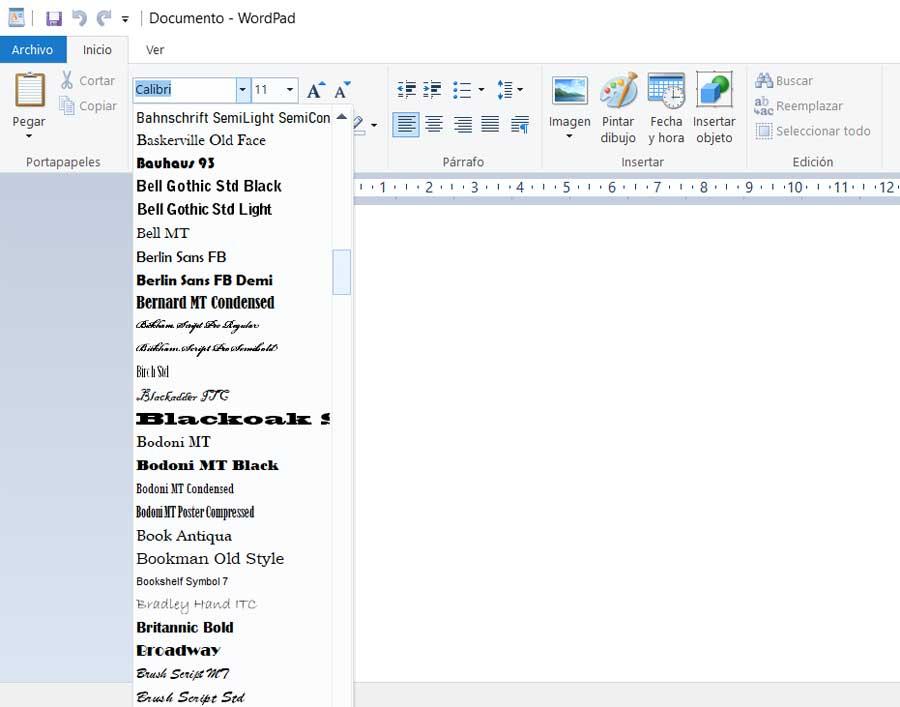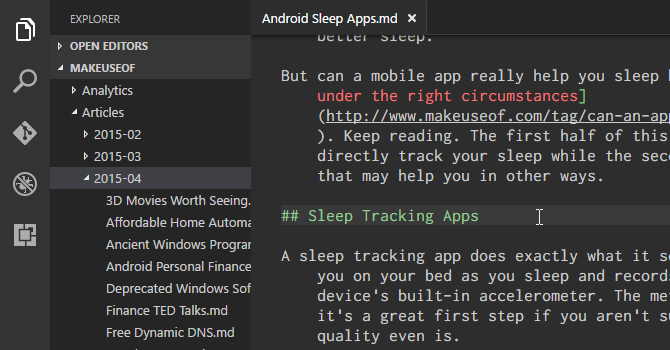Microsoft has developed various software to ease our work in day-to-day life but sometimes we are not aware of the exact functions performed by the particular programs. Like Notepad, WordPad, and Microsoft Word, they may seem to perform similar tasks but they are different in many ways. Most of the users have found their comfort zone in working with one of these software, say MS Word. In this article, we will talk about the right functions to be performed by Notepad, WordPad, and MS word.

Notepad, a text editor, performs relatively fewer functions as compared to WordPad and MS word. On the other hand, WordPad and Word are very close to each other but still distinct in many ways. This post will help you find out which program has to be used and help you simplify your text-related cumbersome activities.
Notepad, A simple text editor
Notepad is a simple text editor and a very basic text-editing application that you can use for simple documents. This program is currently used by hundreds of thousands of people as their primary resort for writing projects.
A NotePad is a simple text editor program, introduced by Microsoft in 1983, which allows users to read and write plain text. It does not offer any formatting and is most suitable when a user requires basic text for programming, creating web pages, or any other purpose. This kind of program is best suited for heavy and huge coding, like HTML. Users can create batch files to run in Command Prompt and scripts to be run in Power Shell.
This application is readily used to create unformatted text, just copy, paste & copy again. It allows users to create and save the document as .txt files only. It contains only fewer formatting option that makes the small size easily portables files.
A text editor does not support images and graphics, therefore documents created in Notepad cannot have images or any graphical text in them. Heavy, highly formatted files cannot be open in the Notepad. It can not be used for word processing, does not provide grammar checks, spelling correction, and other word processing features.
Read: Notepad Tips and Tricks.
WordPad, A basic word processor
WordPad is the basic word processor and text editor that you can use to create documents such as memos, notes, letters, and so on. This application is compatible with almost all Windows versions. It is more advanced than Notepad but simpler than Microsoft Word.
WordPad can be defined as a better text editor used, preferred over Notepad for providing more than plain text. Though it is heavier than a notepad to open but more convenient than MS word and helps users to create documents like letters, essays, notes, and posters. WordPad program consists of a toolbar, status bar, menu bar, page layout options.
Users can easily create a document and save it as .txt using a WordPad. Moreover, it supports files in .txt, .doc and .odt format. It also allows users to insert images, hyperlinks, and dates. Unlike Notepad, WordPad supports graphics and offers formatting features to the user.
However, WordPad does not offer all kinds of text formatting features as available in MS word. Also, it is not suitable for HTML files, scripts, and other program writing.
Read: How to use WordPad in Windows 10.
Notepad vs WordPad
The actual difference between Notepad and Wordpad is that the Notepad application is a basic text-editing program that you can use for simple documents, while the WordPad application helps in printing documents, including graphics and different text formatting feature.
Microsoft Word, a complete program processing engine
Microsoft Word is a word processing application developed by Microsoft. This application is a graphical word processing that is quite helpful for creating text of large volume.
Microsoft Word (often called simply Word) is a word and program processor contains all the feature to develop highly structured programs. It is one of the most widely used MS office programs used across the globe. A text-based document can be easily formatted, exploring various formatting options, and later can be saved in print or shared as per convenience. The documents can be saved as .doc, while it supports all kinds of text documents.
Word contains equipped toolbars, status bar, header and footer settings, quick access toolbars, and multiple types of file creation options. An excellent canvas for advanced text formatting, it also takes users beyond text by adding impact visuals. Create personalized documents by adding a watermark to your ideas.
Unlike Notepad and WordPad, MS word provides tools like spell checkers, grammar checkers for creating advanced writing documents. It also provides unformatted text with special paste options. Go to the next level, for all kinds of business and personal work using Word templates for making letters, invitations, brochures, posters, proposals, catalogs, flyers, etc.
Hope this helps.
Сначала они могут показаться похожими приложениями, поскольку они выполняют очень похожие задачи. Однако, как мы увидим, они во многом отличаются. Сначала скажем, что большинство пользователей привыкли работать с Word , который является частью Office. Однако для конкретных работ с текстами Блокнот и WordPad интегрированы в Windows
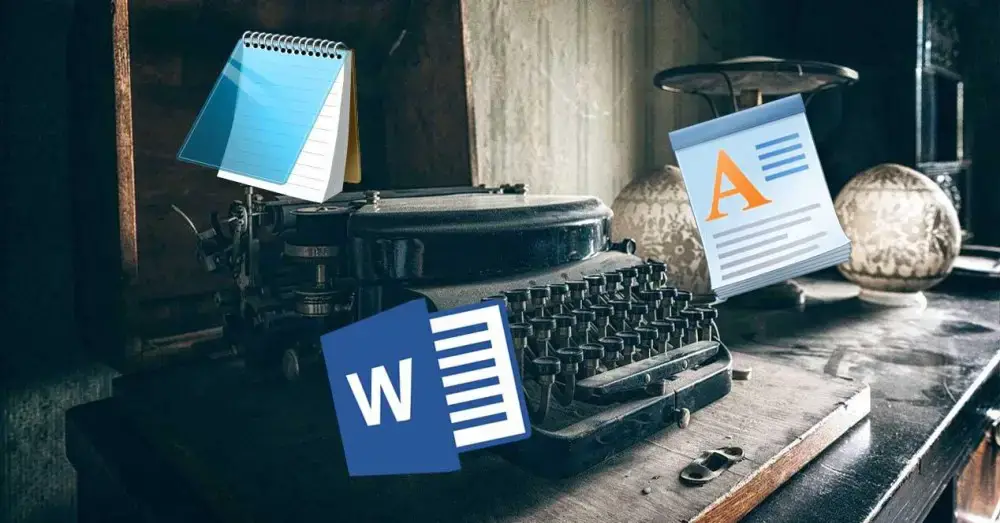
Для начала скажем вам, что Блокнот — это текстовый редактор, в котором гораздо меньше функций, чем в WordPad или Word. С другой стороны, мы находим WordPad и Word, которые ближе друг к другу, но все же очень разные. Поэтому мы посмотрим, какую программу использовать в каждом конкретном случае, в зависимости от того, что нам нужно, и это поможет вам упростить ваши действия, связанные с редактированием текста.
Блокнот, очень простой текстовый редактор
Возможно, многие из вас уже знают, что Блокнот — очень простой и базовый текстовый редактор. Вот почему его можно использовать для редактирования и создания простых документов, таких как создание заметок или идей. Он работает с нами с 1983 года и также позволяет нам читать и писать простой текст. На самом деле, он не предлагает никаких форматов и поэтому лучше всего подходит, когда нам нужно написать код программировать или создавать веб-страницы.
Еще одно интересное применение — создание командных файлов для запуска в командной строке или сценариев для Power Shell. Более того, он позволяет нам создавать и сохранять документы исключительно в виде файлов .TXT. Он не поддерживает изображения и графику, и для всего этого мы создаем очень легкие файлы.
Для сравнения, WordPad — это базовый текстовый процессор, с помощью которого мы можем редактировать тексты и создавать более сложные документы, такие как письмена , Резюме, назначения классов и т. Д. Это приложение совместимо практически со всеми версиями Windows и намного более продвинуто, чем Блокнот, но проще, чем Word.
Можно сказать, что WordPad может быть текстовым редактором, превосходящим вышеупомянутый Блокнот, и более универсальным, когда дело доходит до создания документов. Фактически здесь мы уже находим обычную панель инструментов, а меню с опциями , некоторые из них для оформления страницы. Он поддерживает типы файлов .TXT, .DOC и .ODT. Также сюда мы можем вставлять изображения, гиперссылки, графику и т. Д. В то же время мы также находим некоторые функции форматирования для документов.
Таким образом, можно сказать, что Блокнот — это основная программа для редактирования обычного текста, в то время как WordPad поддерживает больше типов файлов, форматов страниц и таких элементов, как изображения и графика.
Microsoft Word, мощный текстовый редактор
И, наконец, мы находим третье предложение от самой Microsoft — популярный Word. Это очень полезный текстовый процессор для создания документов большого объема и сложности. Он адаптируется ко всем видам использования этого типа, от самых простых до профессиональных.
Это один из Офисные программы и один из самых используемых в мире. Текстовые документы можно легко форматировать благодаря всем доступным функциям. В этом почти документы могут быть сохранены как . DOC , при этом он поддерживает все виды текстовых документов. Кроме того, Word имеет ряд очень полных и настраиваемых панелей инструментов. Короче говоря, здесь мы найдем все, что нужно для индустрии публикации текстов.
В отличие от Блокнота и WordPad, Word предоставляет такие инструменты, как средства проверки орфографии и грамматики или расширенные функции письма. Он предоставляет нам специальные возможности склеивания и подходит для всех видов работ, как деловых, так и личных. Также мы можем использовать шаблоны для создания писем, приглашений, плакатов, каталоги , брошюры и т. д.
Автор:
Robert Simon
Дата создания:
22 Июнь 2021
Дата обновления:
11 Апрель 2023
Содержание
- Форматы
- Тип файлов
- Внутренний и наружный
- Инструменты редактирования
Microsoft Word и Notepad — две программы, используемые в качестве текстовых процессоров. Word предлагает широкий спектр функций и форматов публикации и может создавать файлы многих типов. Блокнот, напротив, представляет собой простой текстовый процессор.
Форматы
Блокнот ограничивает формат вашего документа выбором шрифтов и тем, хотите ли вы обернуть текст. Word — это многофункциональная программа для настольных издательских систем, которая позволяет контролировать все аспекты внешнего вида и характеристик документа.
Тип файлов
Блокнот создает простые текстовые файлы, не содержащие скрытых команд форматирования. Это полезно для создания документов, которые читаются в электронном виде и могут сбивать с толку нетекстовые символы. Word может сохранять ваш документ в самых разных форматах, включая конкурирующие программы.
Внутренний и наружный
Word — это дорогостоящий программный пакет, который необходимо лицензировать и установить на вашем компьютере. Блокнот — это встроенная программа, которая входит в состав каждой установки Windows. Он занимает гораздо меньше места для хранения и памяти, чем Word.
Инструменты редактирования
Word содержит обширную библиотеку орфографии и грамматики, которая автоматически активируется при использовании программного обеспечения. Он может определять возможные опечатки и грамматические ошибки по мере набора текста, а при необходимости можно обучать новым словам. В Блокноте нет ни одного из этих инструментов, и он принимает любые написанные в нем правописание и грамматику.
Хотя Microsoft Word является предпочтительным приложением для просмотра и написания документов, Windows 10 поставляется с Блокнотом и WordPad, которые хотя и не так мощны, как приложение Office, но они могут быть полезны во многих сценариях.
Тем не менее, они могут быть полезны только в своей категории, потому что, хотя их имена похожи, они оба имеют разные цели. Например, WordPad — это приложение для обработки текстов, которое поддерживает форматирование и некоторые другие функции расширенного текста, а Блокнот — это текстовый редактор, предназначенный только для написания простого текста.
В этом руководстве по Windows 10 мы подробнее рассмотрим Блокнот и WordPad и расскажем, когда их следует использовать.
Определение блокнота
Блокнот существует уже более 30 лет, и это простой текстовый редактор, который предоставляет базовую основу для написания простого текста.
Несмотря на то, что вы можете использовать приложение для написания любого текста, разделения абзацев и изменения настроек шрифта, оно не предоставляет каких-либо инструментов форматирования расширенного текста или изменения визуальных элементов. Например, вы не найдете параметров для настройки текста, вставки изображений и параметров абзацев, которые вы ожидаете от приложений обработки текста.
Тем не менее, даже при отсутствии функций обработки текста, это все еще мощный инструмент. Когда вы создаете простой текстовый файл, Блокнот обычно сохраняет содержимое, используя расширение «.txt», которое представляет собой контейнер, в котором нет стиля, тегов, ссылок или специальных символов, что делает его одним из лучших вариантов для просмотра. и писать код, такой как HTML, пакетные файлы и небольшие программы.
Источник: Windows Central
Это также отличный выбор для изменения файлов конфигурации, необходимых для работы Windows 10 или приложений, поскольку использование текстового процессора может нарушить структуру содержимого и вставить нежелательное форматирование, которое потенциально может сделать систему или приложение непригодным для использования.
Кроме того, поскольку Notepad стал проектом с открытым исходным кодом и доступен через магазин Microsoft Store , компания добавила ряд новых функций, чтобы сделать приложение более подходящим для разработчиков и тех, кто любит простоту текстового редактора. Некоторые из них включают в себя возможность сохранять файлы в UTF-8 без метки порядка байтов, маркера в строке заголовка для обозначения несохраненного содержимого, поддержки конца строки Unix / Linux (LF) и конца строки Macintosh (CR), и теперь поставляется с улучшенной функцией поиска и замены, дополнительными сочетаниями клавиш и многим другим.
Когда использовать Блокнот?
Обычно, из-за своей простоты и текстового характера, Блокнот является подходящим приложением для написания сценариев. Например, пакетные файлы , которые можно запускать в командной строке, или более сложные сценарии , которые можно запускать в PowerShell.
Кроме того, это отличный инструмент для просмотра и написания программного кода, а также для создания файлов HTML, редактирования файлов конфигурации и просмотра файлов журналов. И это хорошее решение для тех, кому нужен простой холст для написания текста.
Конечно, есть много инструментов, разработанных, чтобы сделать программирование более простым, но Блокнот также работает хорошо.
Определение WordPad
WordPad также существует уже много лет (начиная с Windows 95), но в отличие от Notepad, это приложение для обработки текстов, более мощное, чем текстовый редактор, такой как NotePad.
Вы можете подумать, что WordPad — это очень урезанная версия Microsoft Word. Используя это приложение, вы можете просматривать и создавать файлы, используя Rich Text Format (.rtf), и вы получаете некоторые инструменты для редактирования расширенного текста, такие как параметры шрифта (например, полужирный, курсив, цвет и т. Д.), Параметры абзаца (например, как отступ, маркеры, выравнивание текста и т. д.), а также возможность вставлять картинки и объекты. Однако вы не получите более продвинутых функций, таких как возможность создания таблиц, сложное форматирование, дизайн, проверка орфографии и многие другие функции, которые вы ожидаете от Microsoft Word и других приложений.
Источник: Windows Central
Вы также можете просматривать и редактировать документы Microsoft Word, используя расширение «.docx». Однако это не рекомендуется, поскольку при попытке открыть документ многие функции будут отсутствовать или будут отображаться неправильно. Но вы можете создать документ и сохранить его, используя расширение «.docx» или как текстовый файл «.rtf», «.odt» и даже «.txt».
Когда использовать WordPad?
WordPad — это хороший выбор для создания документов с основным содержимым с абзацами, списками и изображениями, а также для печати документов с определенными форматами, если на вашем компьютере не установлен другой текстовый процессор. Также вы можете использовать его для открытия неформатированных текстовых документов или файлов .rtf.
Однако, есть гораздо более продвинутые альтернативы, когда у вас нет набора приложений Office для открытия документов, таких как веб-версия Microsoft Word и Google Docs — и это лишь некоторые из них.
Приложение хорошо работает для рендеринга и редактирования простых текстовых файлов, но вы обнаружите, что Блокнот лучше всего подходит для этих типов файлов, поскольку WordPad, как и другие приложения для обработки текста, может сохранять нежелательные форматы.
Кроме того, учтите, что, хотя WordPad все еще доступен в Windows 10, начиная с версии 2004 года, приложение становится дополнительной функцией, которую можно удалить из вашей установки с помощью приложения «Настройки», предполагая, что этот инструмент может в конечном итоге устареть, поскольку есть гораздо лучшие альтернативы, которые даже не требуют установки.
Если вы ищете лучшее приложение для обработки текста, мы рекомендуем Microsoft Word, который поставляется в комплекте с подпиской на Office 365. Кроме того, благодаря подписке вы получите доступ к другим популярным приложениям, таким как Excel, PowerPoint, Outlook, и многим другим преимуществам, таким как совместное использование приложений до шести человек и 1 ТБ хранилища OneDrive.
Большинство людей считают Microsoft Word стандартом для печати документов в Windows. Но знаете ли вы, что каждая версия Windows на самом деле включает в себя два других основных инструмента для редактирования текста?
Блокнот и WordPad часто остаются незамеченными, но оба могут пригодиться для определенных целей. Давайте посмотрим, для чего нужны Блокнот и WordPad, чем они отличаются, и каковы их лучшие альтернативы.
Что такое блокнот?
Блокнот — это простой текстовый редактор Windows. Он существует в той или иной форме с первых дней существования ОС и настолько прост, насколько вы можете себе это представить. Откройте его, и вы увидите простую белую страницу, где вы можете печатать на свой вкус.
Вы не найдете много вариантов, доступных в Блокноте. файл меню содержит обычные открыто, Сохранить, а также Распечатать команды, в то время как редактировать имеет несколько основных инструментов, таких как поиск / замена и поиск с помощью Bing.
Единственные параметры настройки Блокнота отображаются в Формат меню, где вы можете переключать перенос слов и менять шрифт. Перенос слов предотвращает прокрутку текста вне экрана, если вы не нажимаете Войти сделать новую линию.
Все это может показаться слишком простым, но в этом-то и заключается смысл Блокнота. Когда вы сохраняете файл с ним, единственная опция .текст, который является простым текстовым форматом. В отличие от файлов DOCX из Word или файлов RTF, обычный текст не имеет форматирования, такого как цвета, заголовки или гиперссылки.
Все виды программного обеспечения используют текстовые файлы для сохранения настроек конфигурации. Отсутствие форматирования означает, что их легко импортировать и анализировать независимо от операционной системы. Несмотря на все это, Блокнот имеет некоторые скрытые трюки в рукаве
8 удивительных хитростей в Windows Notepad
8 удивительных хитростей в Windows Notepad
Незаметный блокнот Windows полон сюрпризов. Вы захотите всегда держать эту древнюю программу Windows под рукой после того, как мы продемонстрировали вам некоторые приемы, которые она может выполнить.
Прочитайте больше
,
Использует для блокнота
Для большинства людей Блокнот удобен как очень быстрое место для записи заметок, например даты встречи, когда вы разговариваете по телефону. Вы можете использовать его как временное место для хранения скопированного текста, который вы не хотите потерять. Это также полезно для удаления скопированного текста любого форматирования.
Блокнот может пригодиться для написания основных скриптов (например, пакетных файлов) и простого кода, такого как HTML. Но для этих целей гораздо лучше использовать превосходную альтернативу Notepad. Мы немного поговорим об этом.
Что такое комп?
Большинство людей хотя бы слышали о Блокноте, даже если они не часто им пользуются. Но WordPad кажется более незамеченным. Это несмотря на его включение в Windows начиная с Windows 95.
WordPad обладает гораздо большими возможностями, чем Notepad, поскольку он является текстовым процессором, а не текстовым редактором. Он имеет интерфейс, похожий на Microsoft Word, с лентой вверху.
Если вы пишете только что-то простое, WordPad может выполнить свою работу. Он поддерживает жирный, курсив, подчеркнутый и зачеркнутый шрифт. Вы также можете добавить маркеры, изменить выравнивание текста, настроить межстрочный интервал и добавить изображения.
Помимо этого, тем не менее, обычным пользователям Microsoft Word не хватает WordPad. В WordPad отсутствуют многие удобные функции, такие как проверка орфографии, стили шрифтов одним щелчком, функции разбиения на страницы, инструменты для справок, поддержка комментариев и многое другое. Таким образом, он не подходит для профессиональных писателей, для набора текста или сотрудничества с другими.
В отличие от Блокнота, WordPad предлагает несколько типов экспорта. По умолчанию используется RTF (Rich Text Format). Это общий формат для сохранения форматированного текста (который относится к тексту с базовым форматированием, таким как полужирный шрифт, маркеры, пользовательские шрифты и т. Д.), Который могут открываться многими программами. Он также может быть сохранен в DOCX для совместимости с Microsoft Word или форматом ODT, который работает с наборами Office с открытым исходным кодом, такими как LibreOffice.
Использует для компа
Если вам нужно набрать базовый документ и у вас больше ничего нет, WordPad может выполнить свою работу. Он также может пригодиться для открытия файлов форматированного текста, созданных в других программах, если они не установлены. Оба из них являются соображением при использовании компьютера на работе или в доме друга.
WordPad также подходит для составления быстрого документа, к которому можно вернуться в будущем, особенно если вам нужно больше форматирования, чем обеспечивает Блокнот.
Альтернативы Блокноту и WordPad
Как мы уже видели, Notepad и WordPad довольно ограничены. Они полезны в крайнем случае, но мы не рекомендуем вам использовать любой из них в долгосрочной перспективе, если вы можете помочь. Давайте быстро рассмотрим некоторые из лучших альтернатив этим двум программам.
Блокнот Альтернативы
У вас есть все возможности для текстового редактора, который предлагает больше возможностей, чем Блокнот.
Одним из самых популярных является метко названный Notepad ++. Он расширяет возможности Блокнота всеми возможными способами, с несколькими вкладками, поддержкой плагинов, встроенной подсветкой языка, тем, макросов и многим другим.
Еще одна отличная альтернатива — Visual Studio Code от Microsoft. Это надежный редактор из коробки и даже включает инструменты для отладки и управления Git. Многие из нас в MakeUseOf используют его ежедневно и рекомендуют проверить это.
Альтернативы WordPad
Если вам не хватает WordPad, очевидной альтернативой является Microsoft Word. Тем не менее, это единственное приложение, обсуждаемое здесь, которое не является полностью бесплатным. Word — одно из приложений, которые Microsoft предлагает в Office 365, который является службой подписки. Но вам не нужно платить, чтобы использовать Microsoft Word
Вот как вы можете получить Microsoft Word бесплатно
Вот как вы можете получить Microsoft Word бесплатно
Не хотите платить за полный опыт Microsoft Word? Не волнуйтесь, вот несколько способов использовать Microsoft Word бесплатно.
Прочитайте больше
,
Если у вас стабильное интернет-соединение, попробуйте Word Online. Он не такой полнофункциональный, как настольная версия Word, но гораздо больше, чем WordPad.
Если вы предпочитаете настольную альтернативу, LibreOffice — отличный выбор. Это полный офисный пакет, включающий альтернативы Excel и PowerPoint.
Блокнот и комп: удобно, но затенено
Из всех стандартных приложений в Windows Notepad и WordPad, вероятно, не являются наиболее используемыми. Хотя их стоит учитывать в определенных ситуациях, если вы в конечном итоге будете их использовать чаще, мы рекомендуем заменить их более мощной альтернативой. Вам это ничего не будет стоить, и они позволят вам работать намного эффективнее.
Если вам интересно узнать больше об этом, ознакомьтесь с почти забытыми программами Windows, которые на удивление все еще существуют
8 наиболее забытых программ для Windows все еще существуют сегодня
8 наиболее забытых программ для Windows все еще существуют сегодня
Многие программы, которые когда-то были популярными, исчезли в безвестности. Вы можете быть удивлены тем, какое древнее программное обеспечение вы все еще можете загрузить в 2016 году.
Прочитайте больше
,
Узнайте больше о: Блокнот, Текстовый процессор.
Как использовать старые игры и программное обеспечение в Windows 10
- Главная страница
- Каталог файлов
- FAQ (вопрос/ответ)
- Гостевая книга
- Форум
- Новости из мира ПО
| Статистика |
|
Онлайн всего: 1 Гостей: 1 Пользователей: 0 |
|
СРАВНИТЕЛЬНЫЙ АНАЛИЗ ТЕКСТОВЫХ РЕДАКТОРОВ БЛОКНОТ, WORDPAD, MICROSOFT WORD |
20:19 |
| WordPad WordPad входи в комплект поставки Windows 2000. Вряд ли его можно считать полноценным текстовым процессором, который удовлетворяет все запросы пользователей при создании документов. Но он подготавливает к работе со сложными текстовыми редакторами Windows. Редактор WordPad позволяет форматировать целиком текст и отдельные абзацы документов: изменять шрифты, отступы, границы и т.д. WordPad работает с объектами OLE, поэтому созданным в нем документам доступны графические изображения и даже звуковые и видео-клипы. Редактор WordPad открывает файлы, созданные в программе Write (с расширением .WRI). Write – простой текстовый процессор, созданный для версий Windows 3.х. В прошлом многие программные приложения использовали формат Write для ведения документации, лицензионной информации и последних версий файлов «readme». Несмотря на то что последней версии системы программы Write уже нет, ее файлы остаются доступными в Windows 2000. Документы, созданные в редакторе Write, можно прочитать в WordPad. Кроме того, WordPad работает с документами и сохраняет их в пяти других форматах: Word 6.0, Rich Text Format (RTF), текстовый, текстовый в формате MS-DOS и текстовый Unicod. Формат Word 6.0 , с которым могут работать все последние версии текстового процессора Microsoft Word, так же как и многие другие широко распространенные редактры, по умолчанию является форматом программы WordPad. Блокнот Microsoft Word |
|
|
Просмотров: 18514 | |
| Всего комментариев: 6 | |
|
Порядок вывода комментариев: 6 Боец
Не все написано 5 Lu
Спасибо огромное! 4 |{[]T
бля не могу читать, на зрение давит!( 3 Лис
Правда с сайтом поработаете.. давит на глаза очень.. 2 Лис
Сравнение то что надо, спасибо.. 1 АлИкА=)
Спасибо… Очень помогло… Мне зачёт по информационно-коммуникационным технологиям сдавать… Спасибо большое! |
|
Добавлять комментарии могут только зарегистрированные пользователи.
[ Регистрация | Вход ]